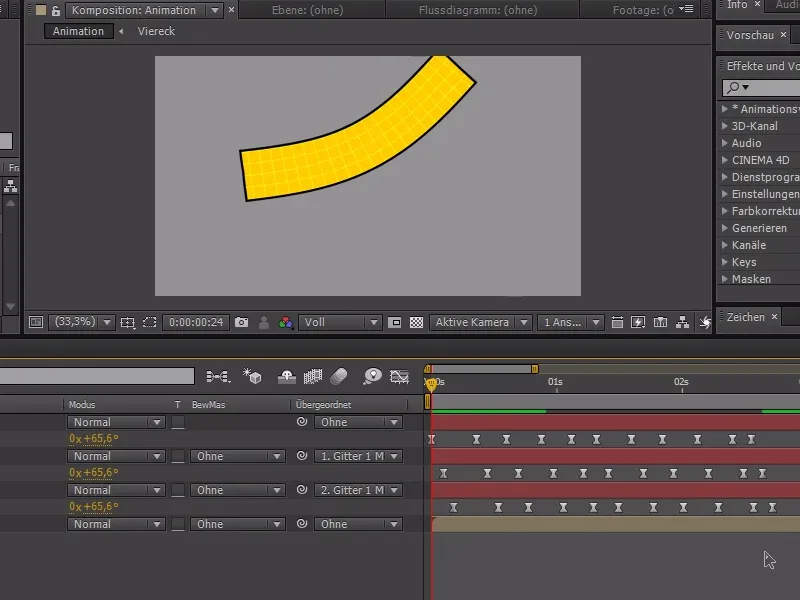Zelo pogosto vprašane in zelo potrebne so nihajne gibanja. V vsakem slogu infografike, premične grafike ali tudi karakterne animacije je vedno nekaj z nihanjem, mahanjem, padanjem ipd.
Vsi gibi imajo skupno točko, kjer imamo sprožilec. Pri mahanju roke je na primer naša rama sprožilec, zato se to nihanje prenaša po roki.
V tem primeru sem zdaj ustvaril štiri razpirajoče se table, ki so povezane z verigami. Ko izpustim najvišjo, želim, da se preostanek lepo zasuka.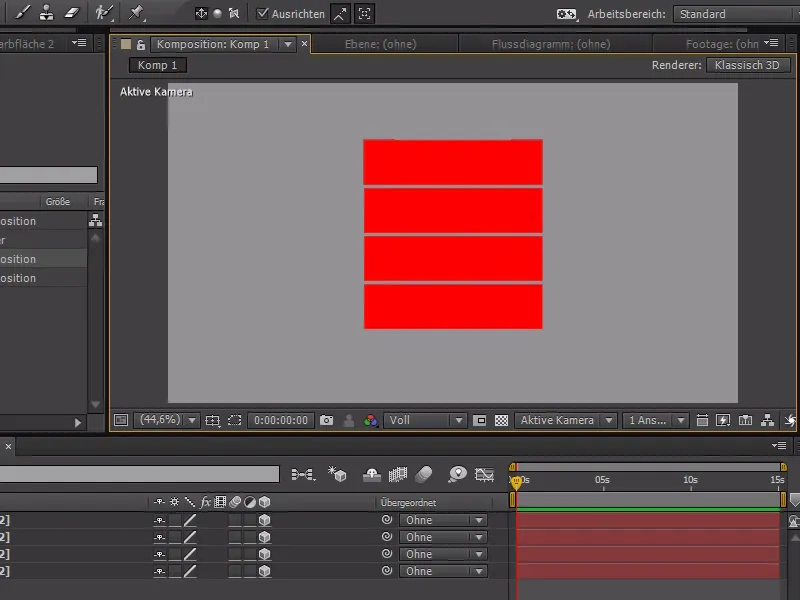
Za to sprva izključim vse rdeče površine, razen najvišje, in začnem z animiranjem. Gre za štiri 3D plasti, z vrtenjem okrog osi X lahko lepo zanihamo vse skupaj.
Začnem tam, kjer komaj kaj vidimo od plasti - pri +90°.
.webp?tutkfid=84365)
Nato premaknemo časovni kazalec malo naprej in z zasukom okrog osi X preidemo čez mejnik pri 0 stopinjah, pri približno -40°.
To ponavljamo s še manjšimi vrednostmi, dokler ni nihanje končano. Na koncu bi morali igrati tudi z res majhnimi vrednostmi, da bo gibanje na koncu popolno.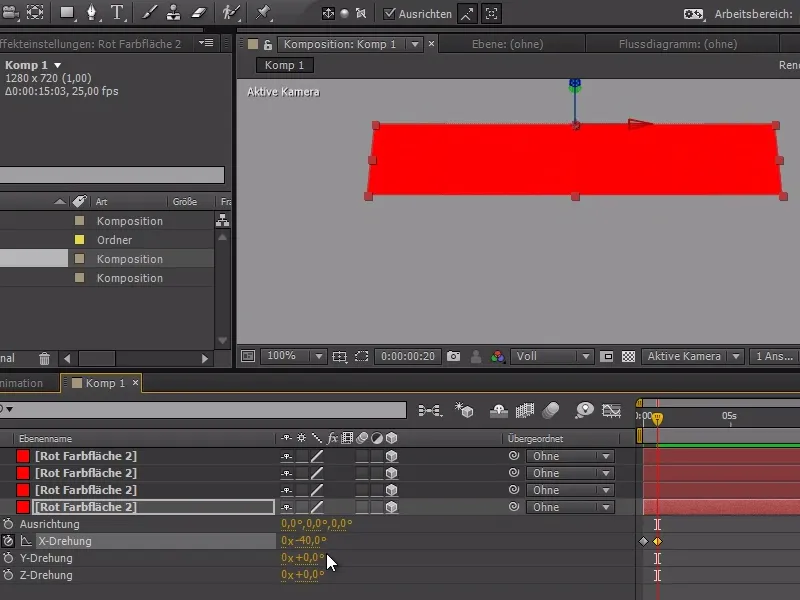
Tako bi morala krivulja na koncu približno izgledati takole: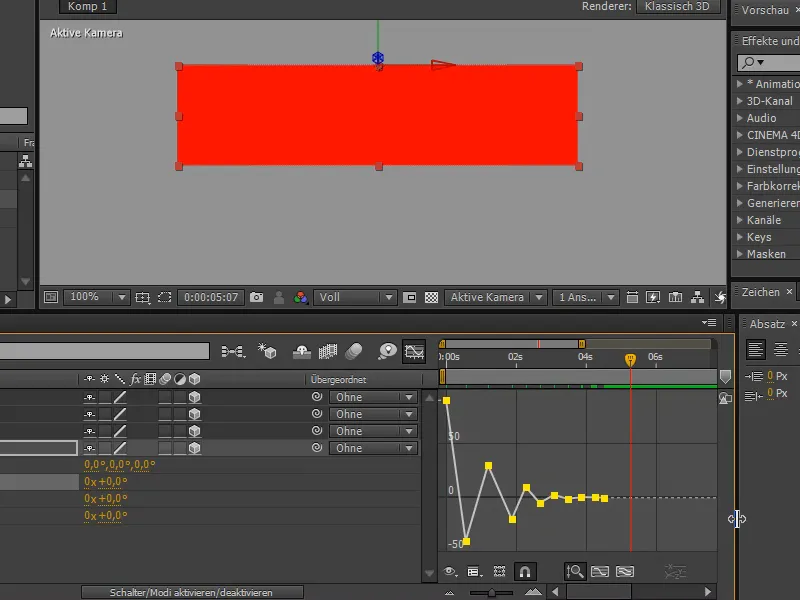
Sedaj je čas, da oblikujemo krivuljo lepše: označimo vse točke in najprej uporabimo Easy Ease, da bodo krivulje dobile lepše ukrivljenosti. Z mehkimi začetki in konci - te pravila veljajo za Disney - dosežemo dinamično gibanje.
Gibanje se mi zdi zdaj malo prepočasno, zato ga malo "zategnem" in predvajam gibanje hitreje.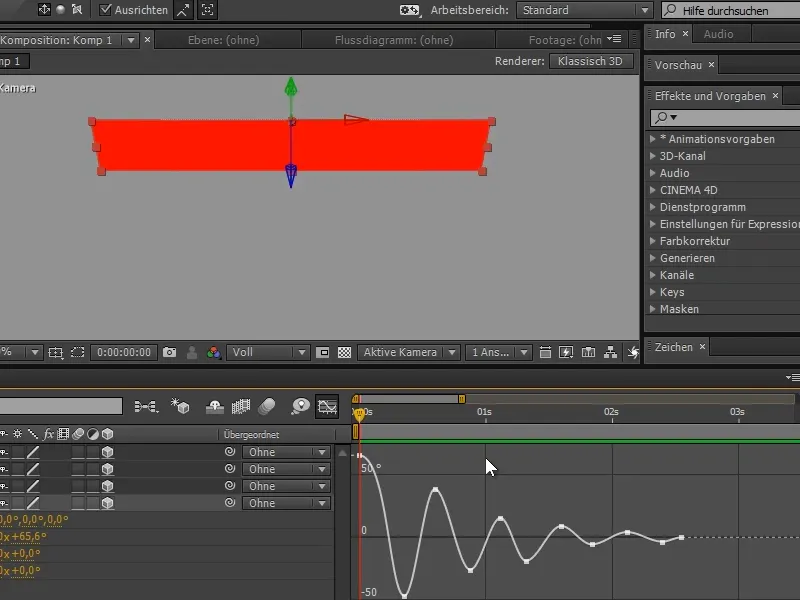
Zdaj lahko ponovno vključim druge rdeče površine in jih "povežem" z vsako spodnjo plastjo.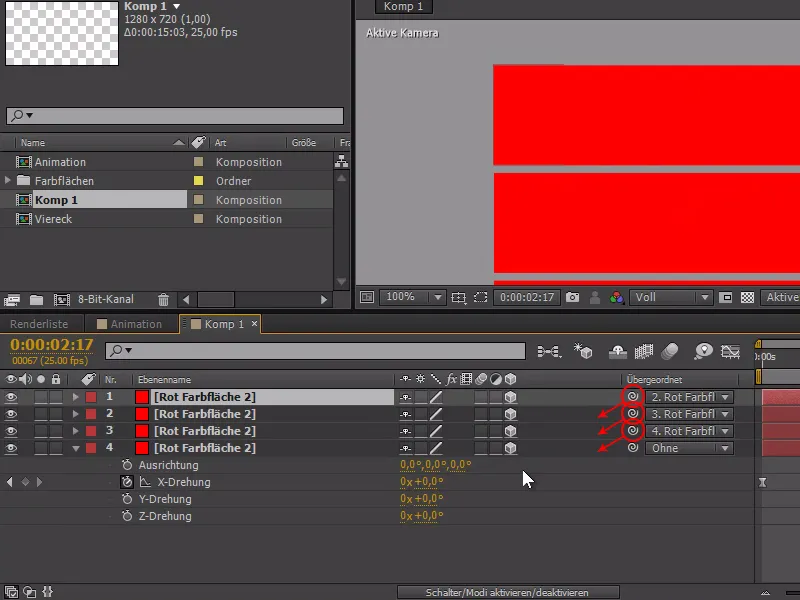
In zdaj pride pravi hitri nasvet:
Prekopiram vrtenje okrog osi X in ga vstavim pri drugih barvnih površinah. Ko si ogledam predogled: ... Sicer se zamaje, vendar celotna stvar ni videti prav dinamično..webp?tutkfid=84370)
Z gumbom U-Taste lahko sedaj prikažem vse ključe v vsaki točki. Tako bo veliko lažje izbrati vse ključe iz ene površine in jih malo premakniti nazaj. Vsekakor je smiselno, da jih prej nekoliko zameglim.
Tako bo gibanje nihala veliko bolj tekoče.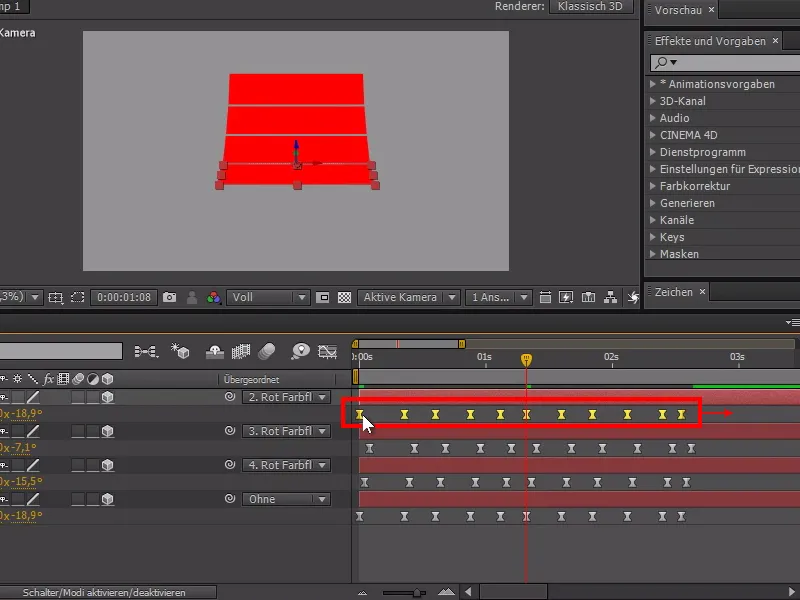
Da bi vse bolje videli, lahko zdaj z Layer>New>Light... dodamo luč.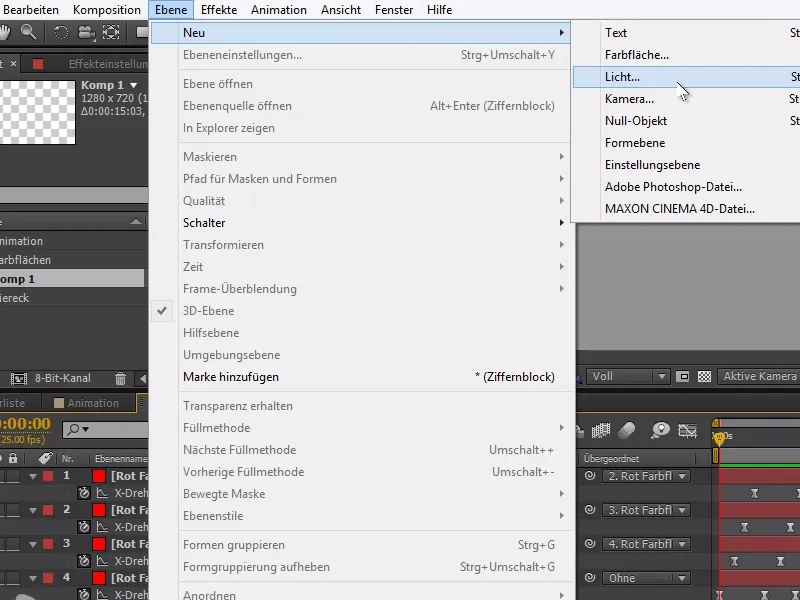
V tem primeru se odločimo za paralelni tip luči z intenzivnostjo pri 100%.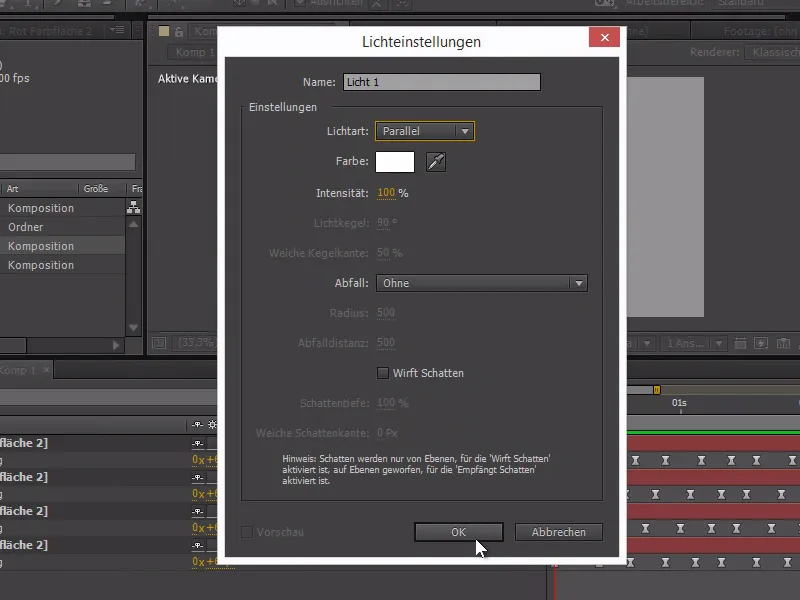
Zdaj nihalo že veliko boljše izgleda in gibanje prepoznamo veliko bolje.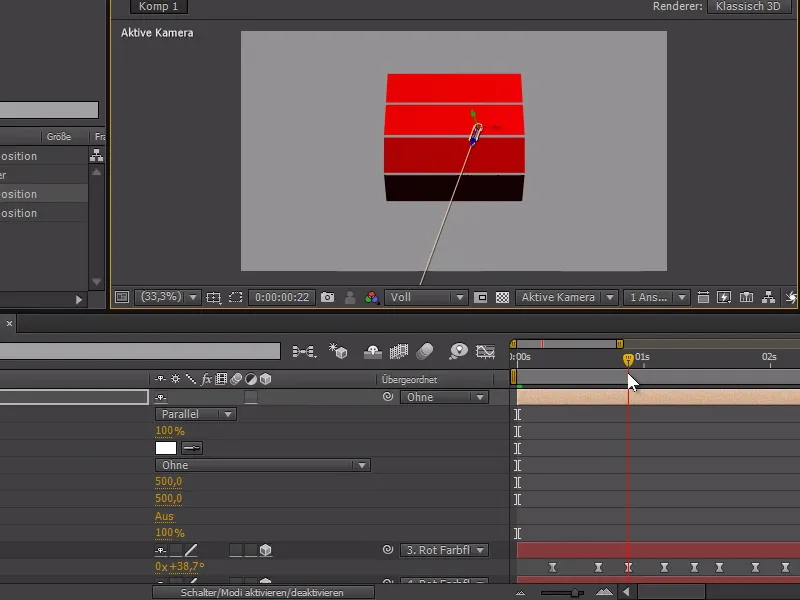
Glavni trik je v tem, da v takšni verigi premikamo podrejene animacije - tako bodo animacije delovale veliko bolj dinamično.
To deluje zelo dobro tudi pri 2D objektih. Na primer pri objektih z Puppet Tool in pritrjenimi Null objekti z vrtenjem. Če tudi tukaj malce premaknemo ključe iz vsake točke, bo animacija delovala veliko bolj premično.
Tudi za to lahko priporočam video usposabljanje, da boste bolje razumeli postopek.